Win11系统Windows Defender占用cpu过高怎么办
发表时间:2024-04-26来源:网络
Win11系统Windows Defender占用cpu过高怎么办?一些用户还是挺信任Win11系统自带的Windows Defender防病毒程序的,但是不希望它运行的时候占用过多CPU,那样会导致电脑突然变卡,最好能够控制Windows Defender扫描病毒时CPU使用率的最大百分比,这里给朋友们介绍具体的操作方法。
1、首先,按【 Win + R 】组合键打开运行窗口,输入【gpedit.msc】命令,按确定或回车打开本地组策略编辑器。
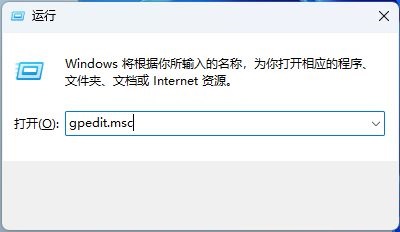
2、本地组策略编辑器窗口,依次展开到【计算机配置 - 管理模板 - Windows 组件 - Microsoft Defender 防病毒 - 扫描】。
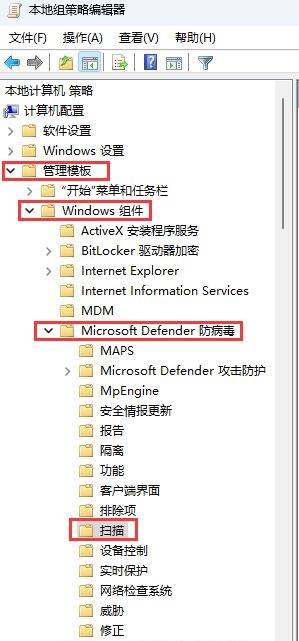
3、选择并双击打开【指定扫描期间 CPU 使用率的最大百分比】。
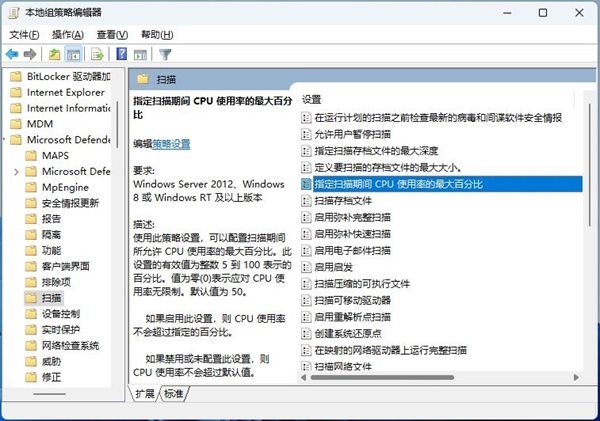
4、指定扫描期间 CPU 使用率的最大百分比窗口,选择【已启用】,并设置指定扫描期间 CPU 使用率的最大百分比为【50】。
使用此策略设置,可以配置扫描期间所允许 CPU 使用率的最大百分比。此设置的有效值为整数 5 到 100 表示的百分比。值为零(0)表示应对 CPU 使用率无限制。默认值为 50。
如果启用此设置,则 CPU 使用率不会超过指定的百分比。
如果禁用或未配置此设置,则 CPU 使用率不会超过默认值。
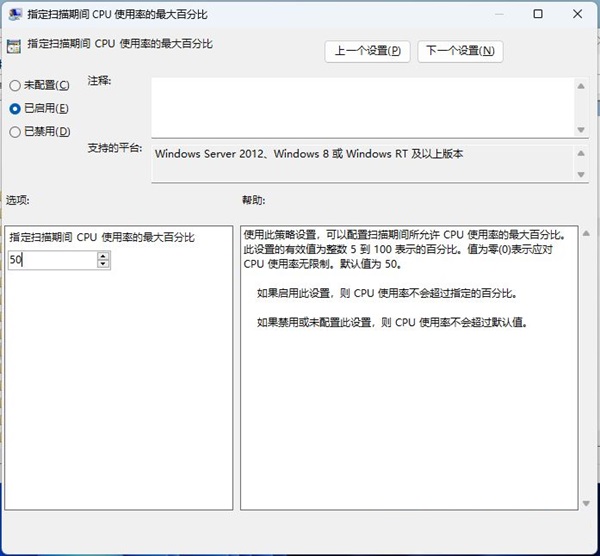
上一篇:迅雷下载视频99%不动了如何解决
知识阅读
软件推荐
更多 >-
 查看
查看华为智能光伏官方版(FusionSolar)下载v25.3.101.001 安卓版
130.65MB |商务办公
-
 查看
查看PETKIT小佩宠物官方软件下载v13.1.1 安卓版
300.76MB |系统工具
-
 查看
查看分包管家app下载v3.7.3 安卓版
58.74MB |商务办公
-
 查看
查看tplink物联监控摄像头app下载v5.10.5.1681 安卓版
94.39M |社交娱乐
-
 查看
查看tplink无线摄像头软件(改名tplink物联)下载v5.11.21.1795 安卓手机客户端
94.93MB |系统工具
-
 查看
查看多屏互动软件下载v10.1.2471 安卓最新版本
108.16MB |系统工具
-
 查看
查看朴朴森山官方版下载v1.3.3 安卓版
26.43MB |商务办公
-
 查看
查看aik钥匙工具app下载v2.7.0 安卓版
82.46M |系统工具
-
1快剪辑自带水印可以消除,只需简单设置
2011-02-12
-
2
 电脑下载东西经常掉线的解决方法
电脑下载东西经常掉线的解决方法2011-02-13
-
3PPT超强插件打包分享,从此不再被同事吐槽
2011-02-12
-
4飞鸽传书好友列表显示异常?或许是这两个原因
2011-02-12
-
5
 电脑键盘快捷键大全
电脑键盘快捷键大全2011-02-15
-
6
 电脑技术吧教您分辨上网本和笔记本区别
电脑技术吧教您分辨上网本和笔记本区别2011-02-12
-
7
 桌面的基本操作
桌面的基本操作2011-02-14
-
8
 启动桌面清理向导的方法教程
启动桌面清理向导的方法教程2011-02-13
-
9
 WinRAR的常用设置技巧
WinRAR的常用设置技巧2011-02-13
-
10
 win10电脑更改分辨率后字体变模糊怎么解决
win10电脑更改分辨率后字体变模糊怎么解决2024-05-13
















































